Zum Hinzufügen von Textlabels zu Zeichnungsobjekten erstellen Sie zunächst eine Anmerkungsvorlage. Bei einer Anmerkungsvorlage handelt es sich um eine Art von AutoCAD-Block. Sie definieren die Vorlage, indem Sie den Block im Blockeditor definieren. Der Blockeditor ist der Ansichtsbereich, in dem Sie die Komponenten der Anmerkung skizzieren. Durch die Beziehung zwischen den einzelnen Komponenten wird festgelegt, wie die Anmerkung für die einzelnen Objekte angezeigt wird, wenn Sie sie zuordnen. Wenn Sie etwa ein statisches Label über einem dynamischen Wert platzieren, weist die endgültige Anmerkung wie im folgenden Beispiel zwei Zeilen (untereinander) auf:
Der Text "Speed Limit =" ist ein statisches Textlabel. Der Text "50" ist ein dynamischer Wert, der einer Objektdatentabelle entnommen wird.
Falls Ihre Zeichnung Objektdaten enthält oder mit externen Daten verknüpft ist, können Sie Eigenschaften dieser Daten als Werte für die Anmerkung verwenden. Diese Eigenschaften sind dynamisch. Wenn Sie die Anmerkung Objekten zuordnen, wird bei jedem Objekt ein eigener Wert für diese Eigenschaft angezeigt.
Definieren Sie beispielsweise eine Anmerkung für Straßen, die die Objektdateneigenschaft "NumberOfLanes" verwendet, und ordnen Sie diese Vorlage einem Satz von Straßen zu. In der endgültigen Anmerkung wird die Anzahl der Fahrspuren für jede Straße angezeigt.
In dieser Übungslektion verwenden Sie die Zeichnung AnnotationTutorial.dwg, die eine Objektdatentabelle enthält. Sie verwenden eine Eigenschaft in der Objektdatentabelle als Wert für eine Anmerkungsbezeichnung.
So erstellen Sie eine Anmerkungsvorlage
- Kopieren Sie die Beispieldaten auf ein lokales Laufwerk, und wechseln Sie in den Arbeitsbereich mit Planung und Analyse.
- Bereiten Sie die Beispieldaten vor.
- Erstellen Sie einen Ordner für die gespeicherten Karten.
- Wechseln Sie zum Arbeitsbereich Planung und Analyse.
- Starten Sie das AutoCAD Map 3D-Toolset, und richten Sie das Fenster Übungslektionen ein.
- Öffnen Sie die Datei AnnotationTutorial.dwg.
- Klicken Sie im Schnellzugriff-Werkzeugkasten oben im Fenster AutoCAD Map 3D-Toolset auf Öffnen.

Klicken Sie auf Öffnen im Schnellzugriff-Werkzeugkasten.
- Wählen Sie die Datei AnnotationTutorial.dwg aus.
- Klicken Sie auf Öffnen.

Die Zeichnung wird geöffnet. Sie sehen das Kleeblatt in der Mitte der Stadt Redding.
- Klicken Sie im Schnellzugriff-Werkzeugkasten oben im Fenster AutoCAD Map 3D-Toolset auf Öffnen.
- Wählen Sie Registerkarte Beschriften
 Gruppe Kartenanmerkung
Gruppe Kartenanmerkung  Vorlage definieren.
Vorlage definieren.
- Klicken Sie im Dialogfeld Anmerkungsvorlage definieren unter Anmerkungsvorlage auf Neu.

Die übrigen Optionen im Dialogfeld sind abgeblendet, da noch keine Anmerkungsvorlage vorhanden ist. Das Dialogfeld wird erneut angezeigt, wenn Sie die Anmerkungsvorlage erstellen und speichern.
- Geben Sie im Dialogfeld Neuer Anmerkungsvorlagenname Speed ein, und klicken Sie auf OK.

In der Multifunktionsleiste wird die neue Registerkarte Blockeditor angezeigt, und im Blockeditor wird eine neue Zeichnung geöffnet.
- Klicken Sie in der Multifunktionsleiste auf die kontextabhängige Registerkarte Blockeditor
 Registerkarte Anmerkung
Registerkarte Anmerkung  Anmerkungstext bearbeiten.
Anmerkungstext bearbeiten.
Sie können auch den Befehl MAPANNTEXT eingeben.
- Drücken Sie in der Zeichnung die EINGABETASTE, um eine Anmerkung zu erstellen.

Drücken Sie als Antwort auf die Eingabeaufforderung die EINGABETASTE. Das Dialogfeld Anmerkungstext wird angezeigt.
- Gehen Sie im Dialogfeld Anmerkungstext wie folgt vor:
- Geben Sie im Abschnitt Attribut unter Bezeichnung SpeedLimit ein.
- Klicken Sie neben dem Feld Wert auf die Schaltfläche für die Ausdruckserstellung.
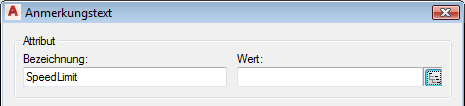
Die Schaltfläche rechts neben dem Feld Wert ist die Schaltfläche für die Ausdruckserstellung.
- Gehen Sie im Dialogfeld Ausdrucksauswahl wie folgt vor:
- Erweitern Sie die Einträge Objektdaten und Roads.
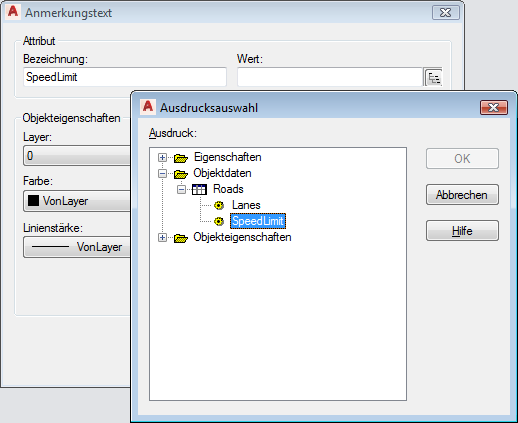
Erweitern Sie den Knoten Objektdaten solange, bis SpeedLimit zu sehen ist.
- Klicken Sie auf SpeedLimit.
- Klicken Sie auf OK.
- Erweitern Sie die Einträge Objektdaten und Roads.
- Gehen Sie im Dialogfeld Anmerkungstext wie folgt vor:
- Wählen Sie im Abschnitt Objekteigenschaften unter Farbe Blau aus.
- Geben Sie im Abschnitt Textoptionen unter Höhe 30 ein.

Der Anmerkungstext wird blau und mit einer Höhe von 30 Einheiten dargestellt.
- Klicken Sie auf OK.
- Vergewissern Sie sich im Blockeditor, dass sich die X- und Y-Achse bei Punkt 0,0 treffen.

Überprüfen Sie die Position der Achsmarkierungen, indem Sie mit der Maus auf ihren Schnittpunkt zeigen und den Wert unten links im Fenster ablesen.
0,0 stellt den Ankerpunkt auf dem Objekt dar. Der Anmerkungsblock wird in Abhängigkeit zur Entfernung des Blockeinfügepunkts von 0,0 vom Objekt versetzt.
Falls sich die Achse nicht bei 0,0 befindet, wählen Sie sie aus und ziehen sie in die gewünschte Position.
Nachdem Sie die Achspunkte bei 0,0 ausgerichtet haben, klicken Sie in der Nähe des Punkts (aber nicht auf den Punkt), an dem sich die X- und Y-Achse treffen. Drücken Sie dann die EINGABETASTE.

Klicken Sie auf die Stelle, an der der Anmerkungstext beginnen soll.
- Zum Anzeigen der Anmerkungsbezeichnung geben Sie in der Befehlszeile zoom ein. Geben Sie dann e ein, um zu den Grenzen der Bezeichnung zu zoomen.

Die tatsächliche Höchstgeschwindigkeit für die einzelnen Straßen ersetzt den Platzhalter “SpeedLimit.”
- Klicken Sie in der Multifunktionsleiste auf die kontextabhängige Registerkarte Blockeditor
 Gruppe Öffnen / Speichern
Gruppe Öffnen / Speichern  Block speichern.
Block speichern.
- Klicken Sie in der Multifunktionsleiste auf die kontextabhängige Registerkarte Blockeditor
 Gruppe Schließen
Gruppe Schließen  Blockeditor schließen.
Blockeditor schließen.
Das Dialogfeld Anmerkungsvorlage definieren wird angezeigt.
- Um die Datei AnnotationTutorial.dwg erneut anzuzeigen, klicken Sie auf OK.
Die Zeichnung weist noch keine Anmerkungen auf. Hierfür müssen Sie die Vorlage zuerst Objekten zuordnen.
Um diese Übungslektion fortzusetzen, gehen Sie zu Übung 2: Zuordnen der Anmerkung zu Zeichnungsobjekten.